Métré¶
Les outils de quantification/métré permettent d’extraire les données de longueur, de surface et de volume des composants créés et placés. Les arêtes, faces et formes sélectionnées sont affectées à des paramètres partagés. Ces paramètres sont remplis avec des valeurs correspondantes après la génération ou la régénération de Composant de superstructure ou lors de l”Actualisation de la saisie du métré.
Astuce
Il est possible d’afficher les quantités dans des listes Revit ou de les exporter vers un logiciel externe.
Avertissement
Les valeurs de quantité ne seront pas mises à jour automatiquement après les modifications de la géométrie de l’élément dans le projet. Il est nécessaire d’exécuter la commande Actualiser pour recalculer ces valeurs.
Assigner¶
Il est possible d’assigner des arêtes, des faces et des formes sélectionnées au paramètre partagé correspondant. Cet outil Assigner peut être utilisé à la fois dans l’Éditeur de familles et dans le modèle. Si elle est utilisée dans l’Éditeur de familles, la définition sera valide pour toutes les familles (types de familles) du projet. Il faut Actualiser les quantités entrées pour obtenir les valeurs correctes. Si elle est utilisée dans le modèle, la définition des quantités ne sera valide que pour l’instance sélectionnée. Vous obtiendrez les valeurs immédiatement. Il est ensuite possible de propager la définition à d’autres instances de la même famille (type de famille).
Cliquer sur l’onglet SOFiSTiK Pont
 Section Outils
Section Outils 
 Menu déroulant (Métré)
Menu déroulant (Métré) 
 (Assigner)
(Assigner)Si utilisé dans le modèle, sélectionner un élément (autre que le composant Superstructure)
La boîte à outils SOFiSTiK Métré s’affiche.
Ajouter les paramètres partagés à la boîte à outils.
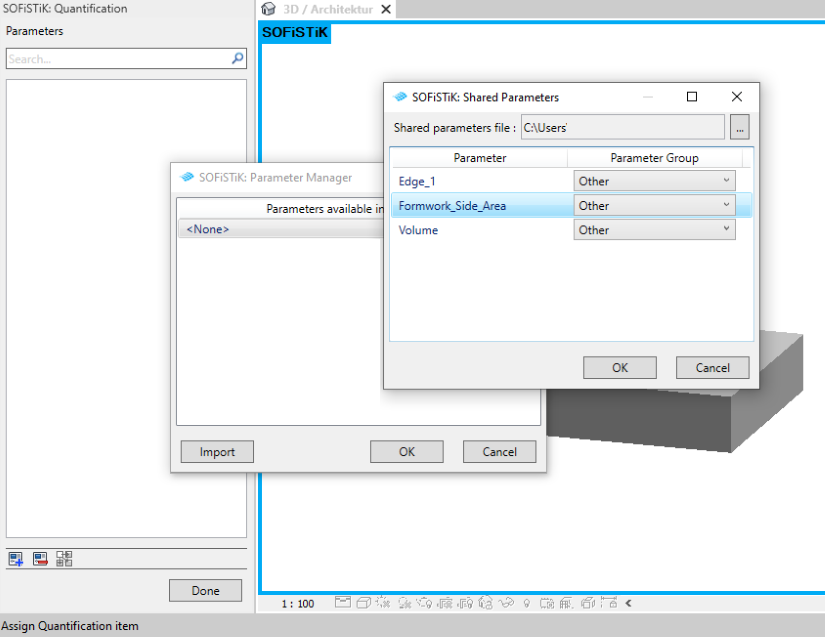
Sélectionner Paramètres dans la boîte à outils et marquer les arêtes, faces ou volumes correspondants. Cliquer sur “Terminé” pour valider.
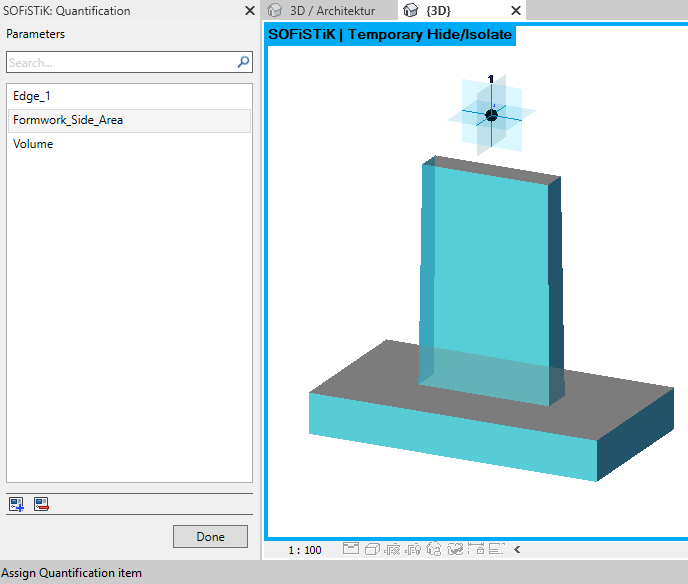
Note
Il est possible de basculer entre Paramètres dans une même session Assigner.
Si vous travaillez dans l’éditeur de familles, chargez la famille dans Revit et Actualisez le métré. Si vous travaillez dans le modèle, les quantités seront calculées automatiquement.
Note
Si le paramètre est assigné dans le modèle, il est possible de propager la saisie Métré à d’autres instances de famille (type de famille) en cliquant sur l’icône “Propager” dans la boîte à outils Métré.
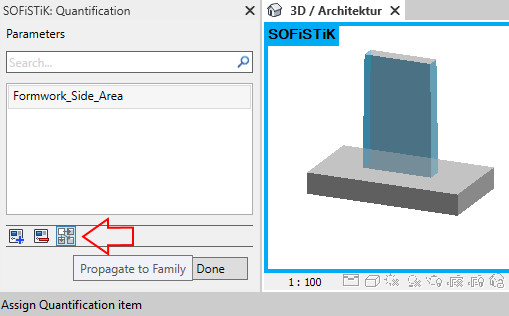
Assigner dans profil¶
Il est possible d’assigner des points et des lignes sélectionnés aux paramètres partagés correspondants. Après l’extrusion du profil le long d’un axe, les paramètres assignés seront remplis avec les valeurs de longueur ou de surface des points ou des lignes correspondants. L’assignation est valide pour chaque type de famille de la famille du profil. Dans le cas de plusieurs types de familles, il est nécessaire d’assigner les paramètres pour chacun d’entre eux individuellement.
Cliquer sur l’onglet SOFiSTiK Pont
 Section Outils
Section Outils 
 Menu déroulant (Métré)
Menu déroulant (Métré) 
 (Assigner dans Profil)
(Assigner dans Profil)La boîte à outils SOFiSTiK Métré s’affiche.
Ajouter les paramètres partagés à la boîte à outils.
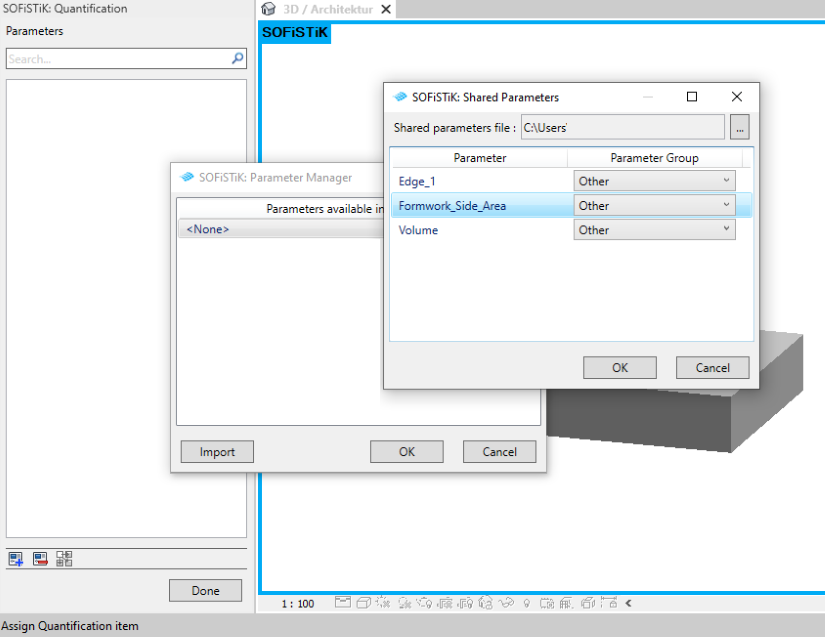
Sélectionner Paramètres dans la boîte à outils et marquer les points et lignes correspondants. Cliquer sur “Terminé” pour valider.
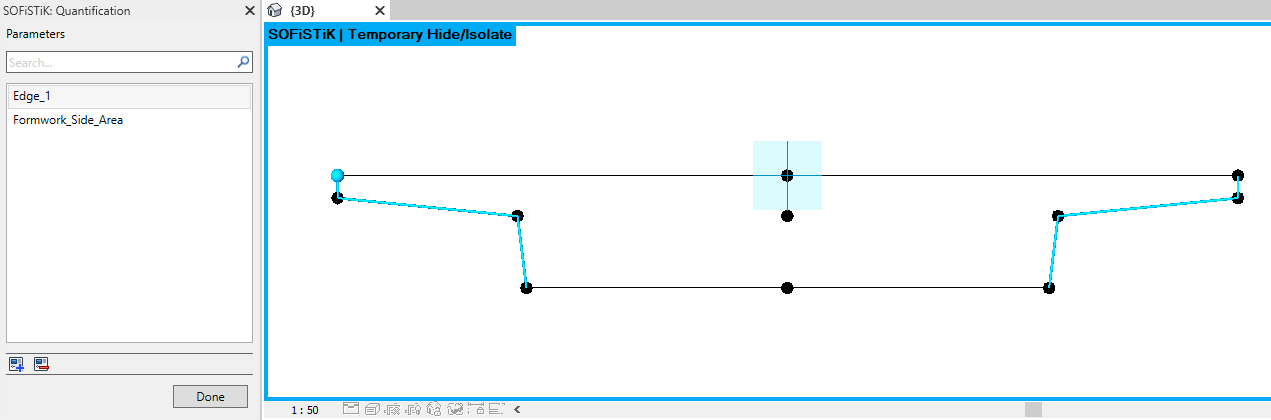
Note
Il est possible de basculer entre Paramètres dans une même session Assigner dans Profil.
Charger la famille de profil dans Revit et (re)générer un Composant de superstructure.
Astuce
Si vous souhaitez calculer l’aire des surfaces qui ne font pas partie du composante de superstructure créé (par exemple une zone d’isolation de pont), il est possible de créer une ligne dans le profil, la rendre invisible (option dans les propriétés d#affichage) et l’affecter à un paramètre partagé. Les lignes invisibles ne seront pas prises en compte lors de la génération de la géométrie du composant. Cependant, le paramètre sera rempli avec la valeur de la surface qui aurait été générée par cette ligne.
Supprimer les affectations¶
Il est possible de supprimer l’affectation des paramètres aux objets géométriques. Les paramètres ne seront pas supprimés et ne seront plus remplis avec les valeurs des quantités.
Cliquer sur l’onglet SOFiSTiK Pont
 Section Outils
Section Outils 
 Menu déroulant (Métré)
Menu déroulant (Métré) 
 (Supprimer les affectations)
(Supprimer les affectations)L’assignation des paramètres aux géométries est supprimée.
Note
Il est possible de supprimer l’assignatino des paramètres dans le projet, la famille sélectionnée ou la famille de profil.
Réinitialiser les valeurs¶
Il est possible de réinitialiser toutes les valeurs des paramètres actuellement affectés aux objets géométriques. Les paramètres prendront la valeur zéro.
Cliquer sur l’onglet SOFiSTiK Pont
 Section Outils
Section Outils 
 Menu déroulant (Métré)
Menu déroulant (Métré) 
 (Réinitialiser les valeurs)
(Réinitialiser les valeurs)Sélectionner un ou plusieurs composant(s) et confirmer avec « Terminer ».
Toutes les valeurs des paramètres de quantité sont mises à zéro.
Rafraîchir¶
Il est possible de recalculer les valeurs des quantités pour tous les éléments du projet autres que les composants de la superstructure. Les valeurs quantitatives des composants de la superstructure sont recalculées uniquement en cas de régénération du composant.
Cliquer sur l’onglet SOFiSTiK Pont
 Section Outils
Section Outils 
 Menu déroulant (Métré)
Menu déroulant (Métré) 
 (Actualiser)
(Actualiser)Les valeurs des quantités sont recalculées.
Note
Il est possible d’actualiser tous les éléments du projet ou uniquement ceux sélectionnés.


